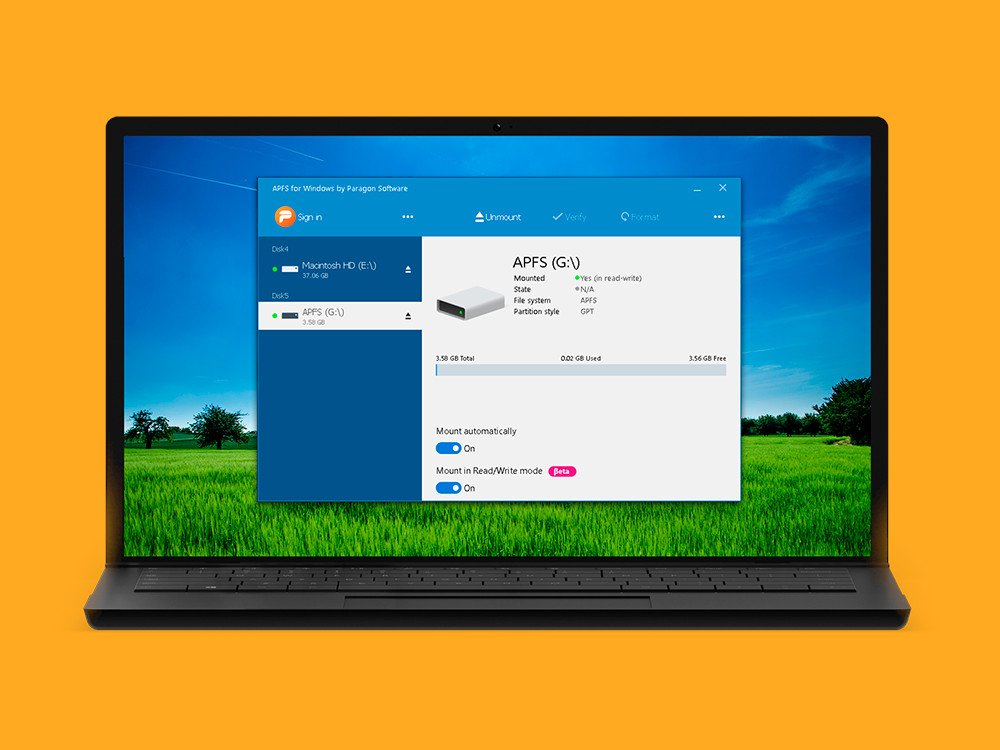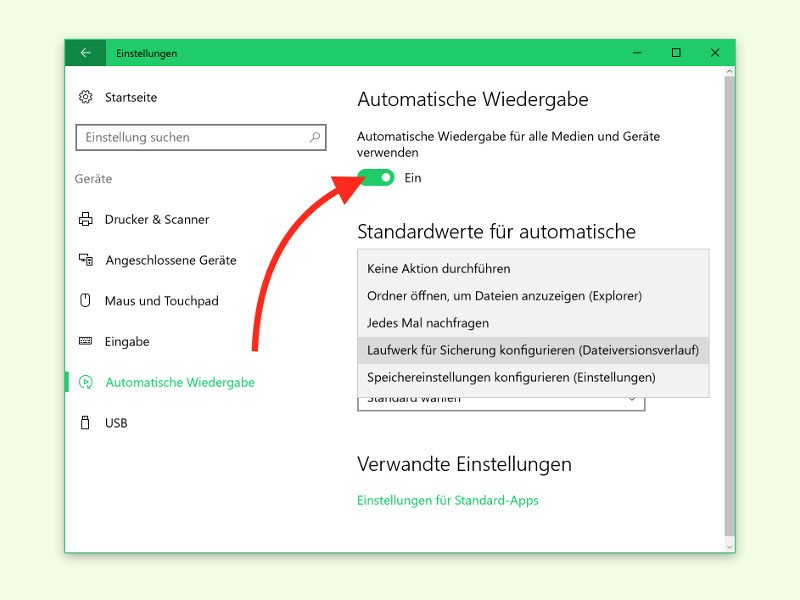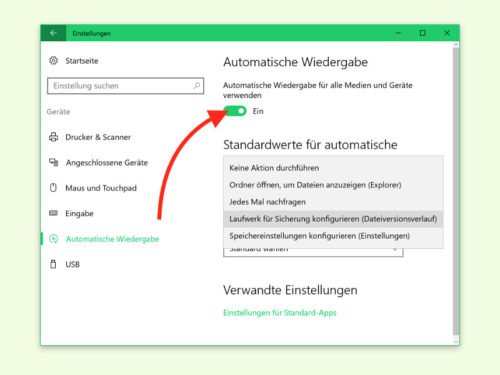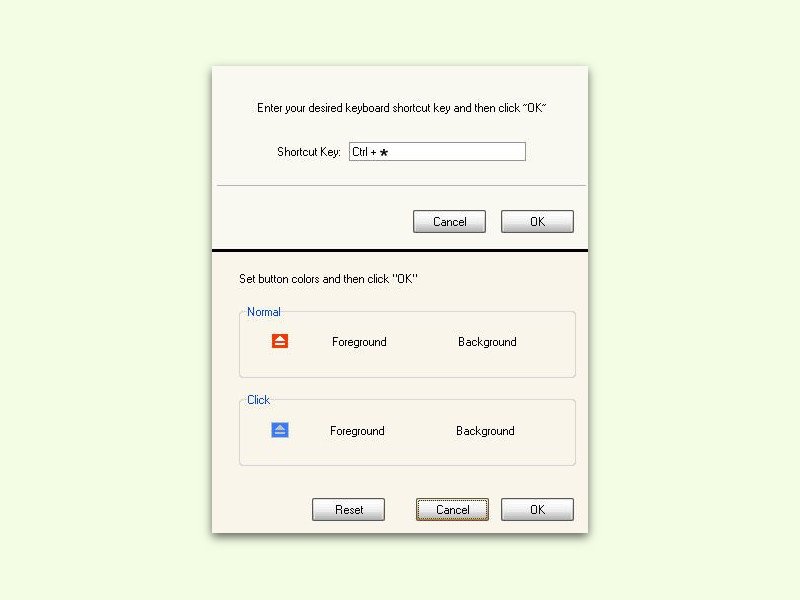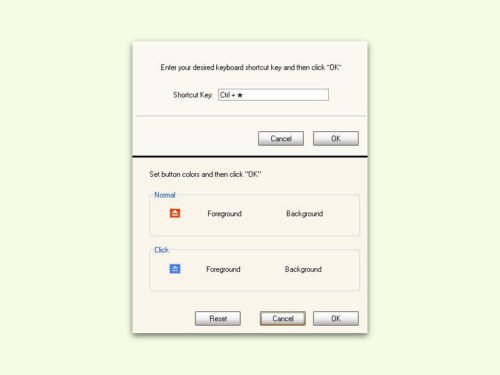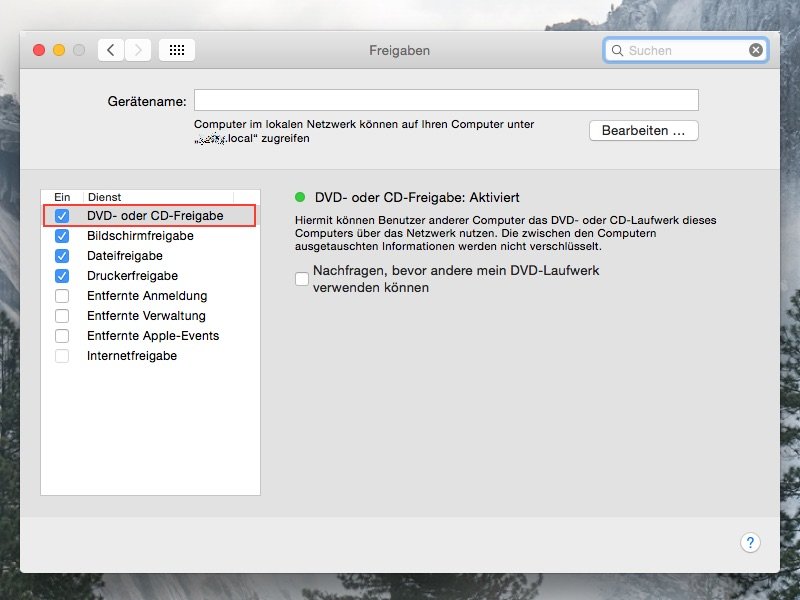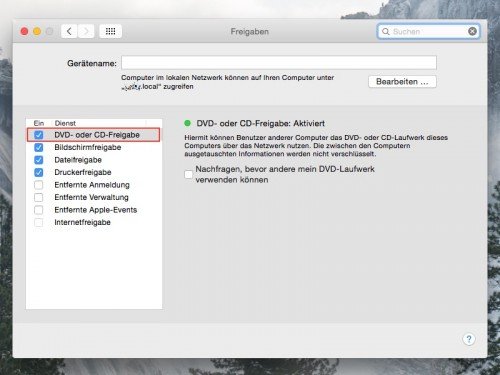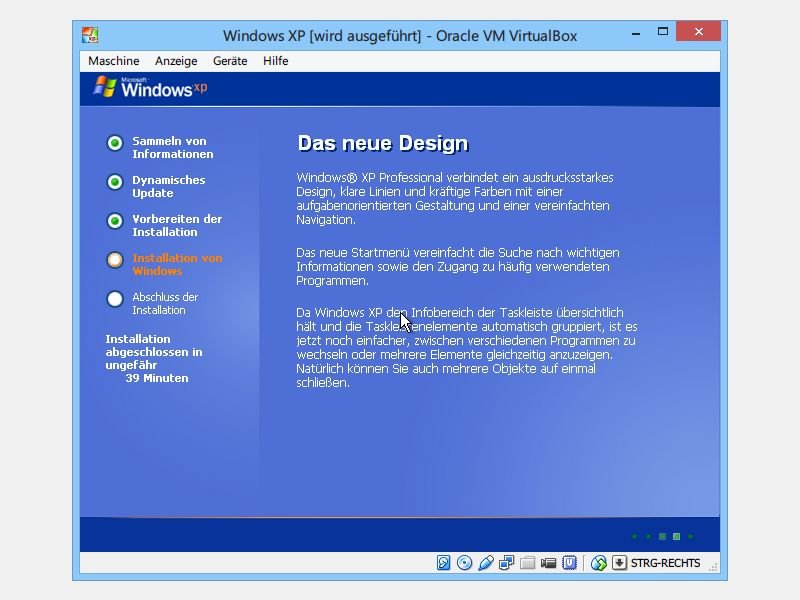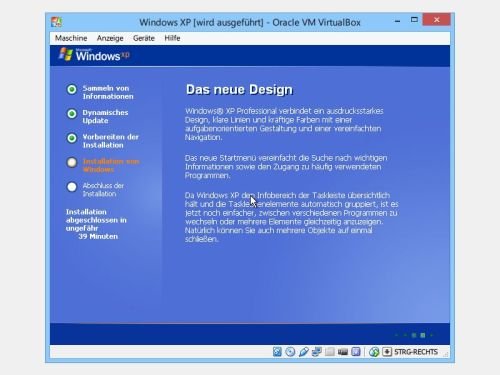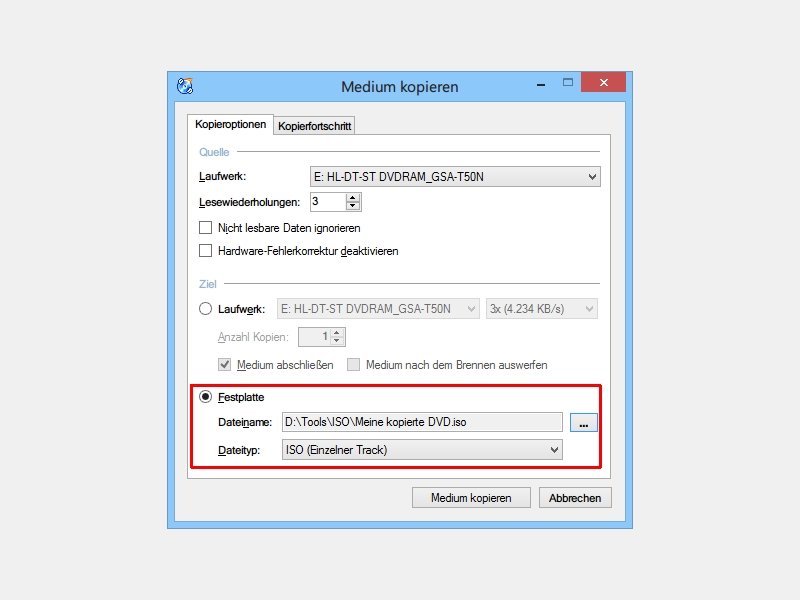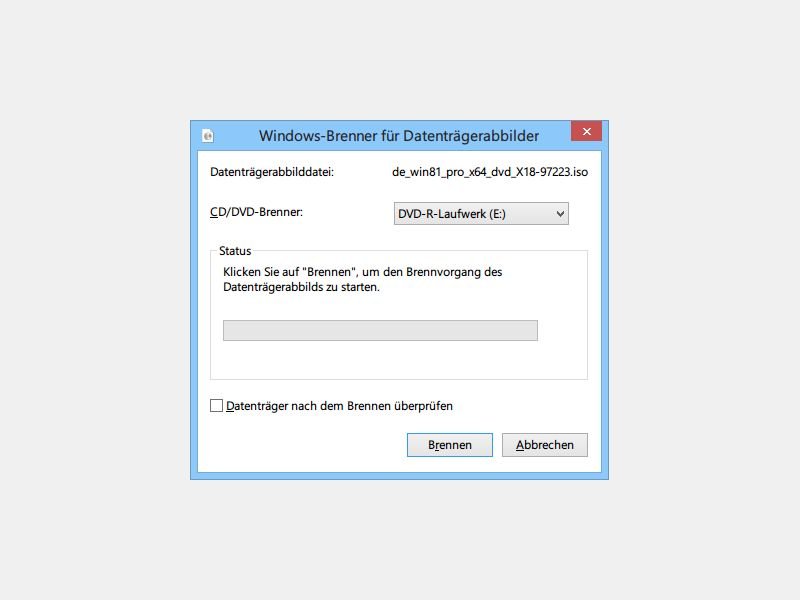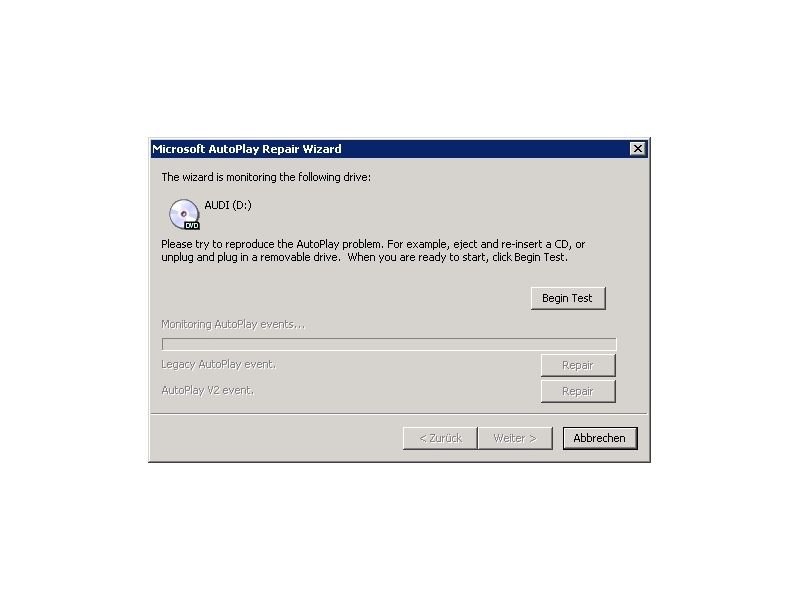12.07.2019 | macOS, Software, Tipps
Die CD mag in Zeiten des Streamings keinen so hohen Stellenwert wie früher haben. Viele Anwender aber sind durchaus noch preisbewusst: Solange Musikdateien nahezu das selbe kosten wie CDs stirbt sie nicht aus. Zumal eine CD wiederverkaufbar ist, eine Musikdatei nicht. Trotzdem wollen Sie die Musik der CD ja auch unterwegs hören. Das Rippen einer CD, also die Umwandlung in eine Datei, ist auch auf dem Mac kostenlos möglich.
(mehr …)

12.09.2018 | Hardware
Dünner, leichter, schneller: Das ist immer das Motto der neuesten Notebooks und Laptops. Besser mitzunehmen, von überall nutzbar – doch leider bleiben dabei oft nützliche Extras wie das CD-/DVD-Laufwerk auf der Strecke. Wir zeigen, wie sich das Problem mit wenigen Klicks lösen lässt.
Wer doch einmal Software von CD oder DVD auf seinem Notebook einspielen oder einfach nur Daten kopieren möchte, die man per Scheibe bekommen hat, hat zwei Möglichkeiten:
- Entweder es wird ein externes Laufwerk benötigt, das per USB-Stecker an den Laptop angeschlossen werden kann. Dabei darauf achten, dass das Laufwerk während der Nutzung nicht bewegt wird.
- Die zweite Variante besteht darin, einen PC mit eingebautem Laufwerk zu finden und dieses im Explorer mit der rechten Maustaste anzuklicken, um sodann die Eigenschaften aufzurufen und es im Netzwerk freizugeben. Danach können andere Nutzer im Netzwerk bei eingelegter CD oder DVD auf deren Daten zugreifen und diese auslesen.

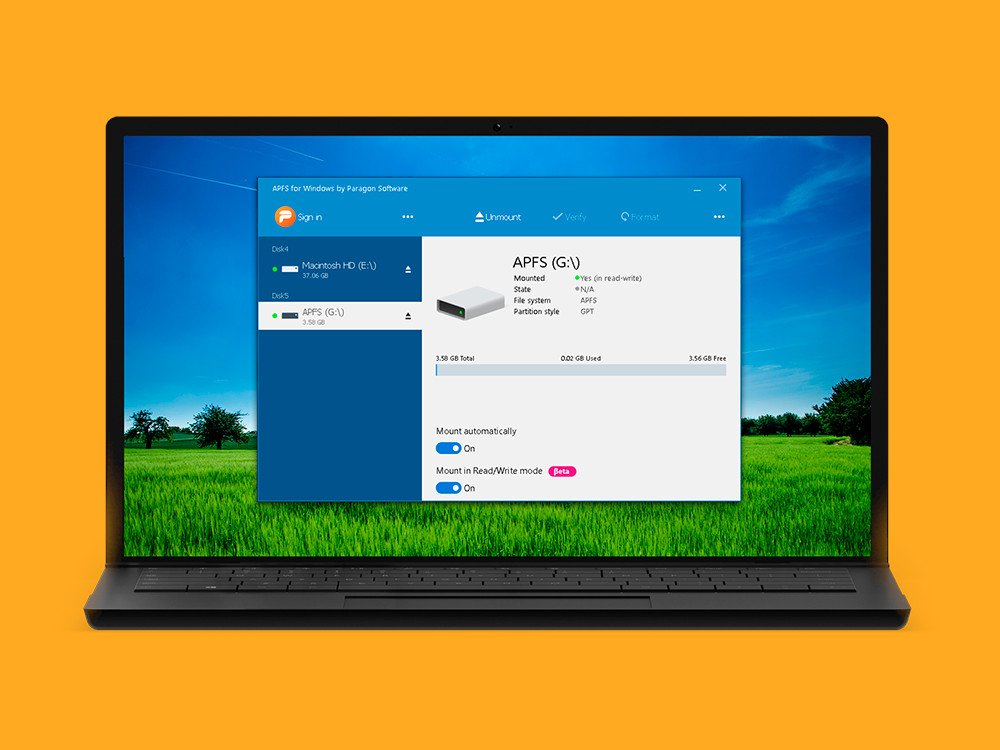
22.08.2018 | Software
Wird eine externe Festplatte oder ein USB-Stick ausschließlich mit Macs genutzt, kann der Datenträger mit dem APFS-Dateisystem formatiert werden. Das sorgt für optimale Zusammenarbeit des externen Laufwerks mit dem jeweiligen Rechner. Ein Problem ist allerdings: Windows-PCs kommen zunächst nicht mit solchen Laufwerken klar.
Für dieses Problem gibt es eine einfache Lösung – ein zusätzlicher Treiber muss her. Der bringt dem Windows-System den Umgang mit dem APFS-Dateisystem bei.
Eine entsprechende Software kommt etwa vom renommierten Festplatten-Experten Paragon. Das Tool mit dem Namen APFS für Windows kommt mit einer Lizenz daher, die auf 3 Computern gleichzeitig genutzt werden kann – das reicht auch für Profis, die von mehreren Windows-Geräten aus auf ihre Mac-Festplatten zugreifen möchten.
Nach der Installation und Aktivierung des Tools wird die APFS-Unterstützung automatisch aktiviert, sobald ein entsprechend formatierter Datenträger an den Windows-Computer angeschlossen wird. So ist ein problemloser Lese- und Schreibzugriff direkt über den Datei-Explorer möglich, da das Laufwerk dort wie jedes andere erscheint.
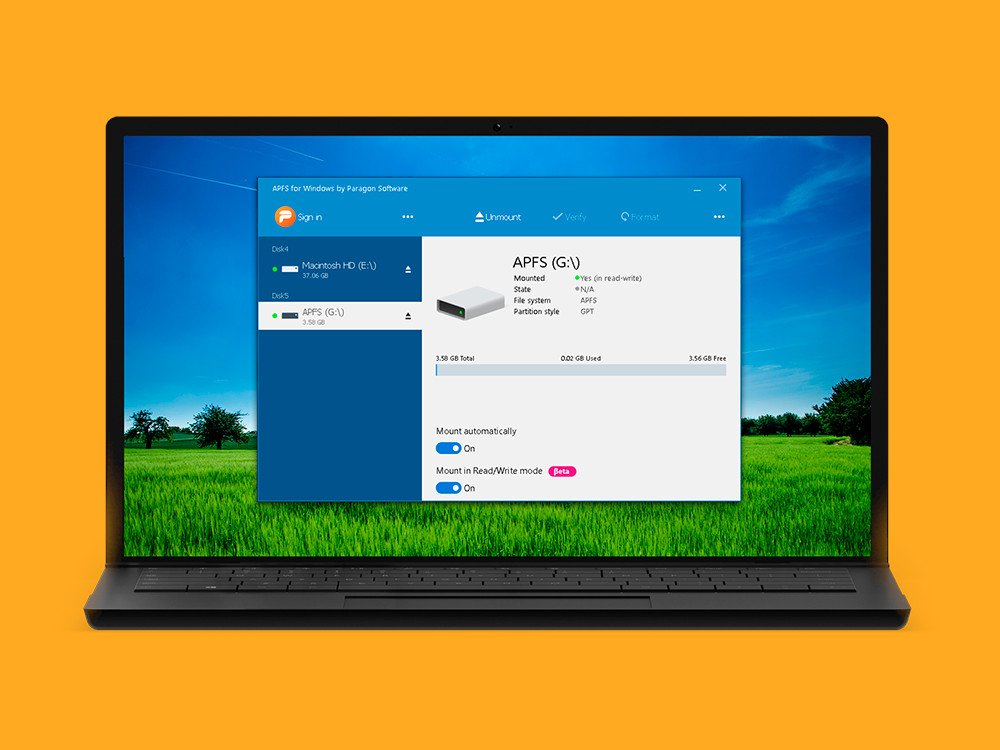
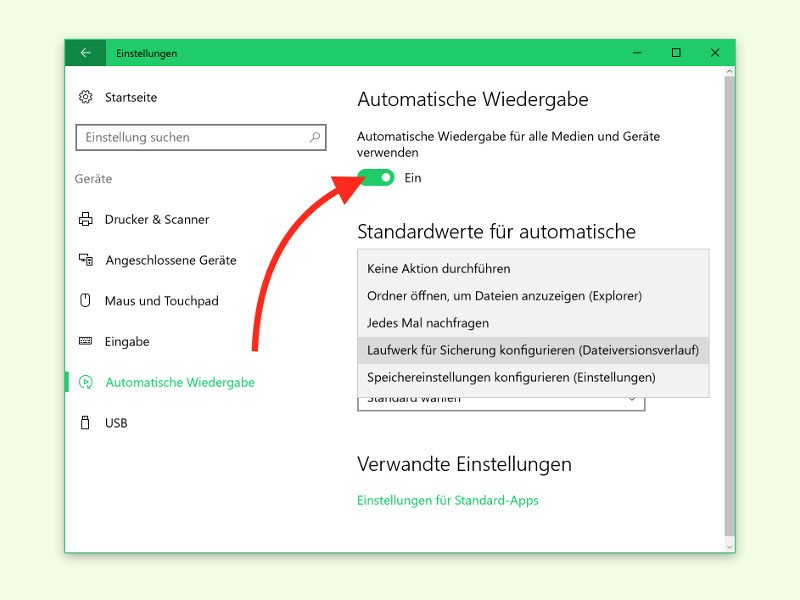
17.08.2016 | Windows
Wird eine CD, DVD oder ein USB-Stick an einen Windows-PC angeschlossen, erkennt das System das neue Laufwerk und kann automatische Aktionen durchführen. Das war schon zu Zeiten von Windows 98 so. Wie sich die Optionen in Windows 10 anpassen lassen, zeigt dieser Tipp.
In Sachen Sicherheit wäre es am besten, das Auto-Play komplett abzustellen, besonders praktisch ist dies allerdings nicht. Die Einstellungen der automatischen Wiedergabe externer Datenträger lassen sich in der Einstellungs-App von Windows 10 einsehen und ändern:
- Zunächst auf Start, Einstellungen, Geräte, Automatische Wiedergabe klicken.
- Hier findet sich ganz oben ein Schalter, über den man die Funktion generell ein- oder ausschalten kann.
- Im Abschnitt darunter lässt sich für die einzelnen Geräte-Typen detailliert einstellen, welche Aktion durchgeführt werden soll, wenn der jeweilige Typ erkannt wird.
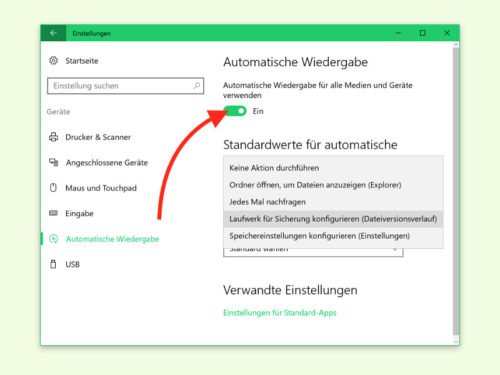
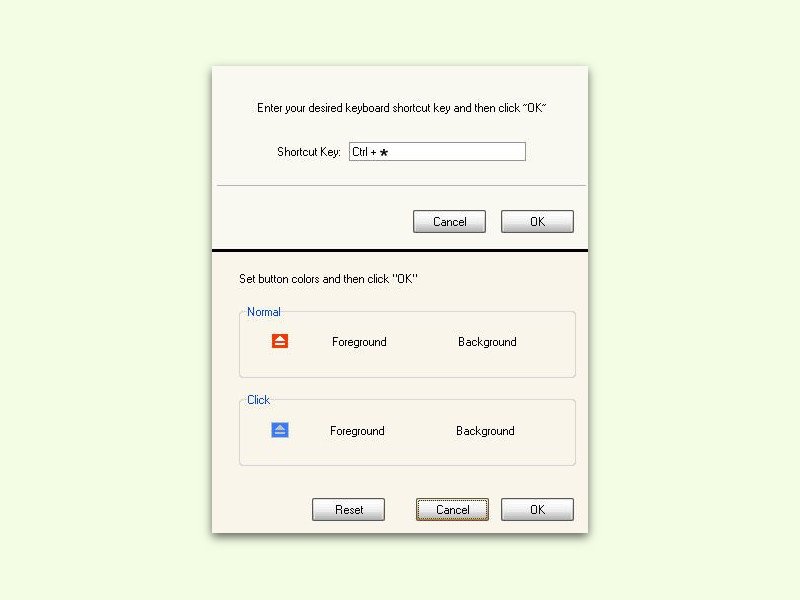
25.04.2016 | Windows
In fast jedem Windows-Computer findet sich ein CD- oder DVD-Laufwerk. Während Mac-Nutzer ihr optisches Laufwerk über die Tastatur öffnen können, gibt es bei Windows keine entsprechende Abkürzung. Es sei denn, man nutzt das kostenlose Door Control.
Sonst muss man zum Öffnen des DVD-Laufwerks auf die Taste am Gerät drücken. Mit der kostenlosen Windows-App Door Control wird das einfacher. Hier kann man eine Tasten-Kombination hinterlegen, die zum Öffnen – und je nach Hardware auch zum Einfahren – der DVD-Schublade verwendet werden kann.
Nach der Installation von Door Control erscheint ein neues „Auswerfen“-Symbol in der Task-Leiste. Ein Klick darauf öffnet die CD-Schublade. Jetzt mit der rechten Maustaste auf dieses Symbol klicken und im Menü auf Hotkey klicken. Dann das gewünschte Tasten-Kürzel drücken, speichern, fertig! Ab sofort kann dieses Kürzel zum Öffnen des optischen Laufwerks genutzt werden.
https://www.digola.com/
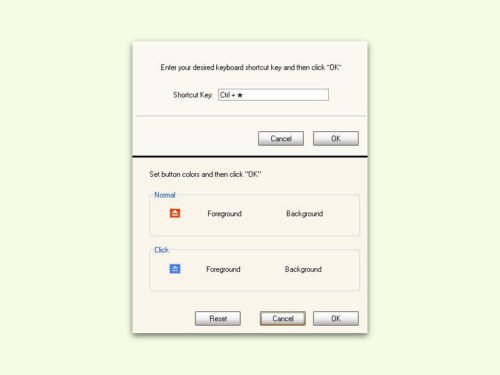
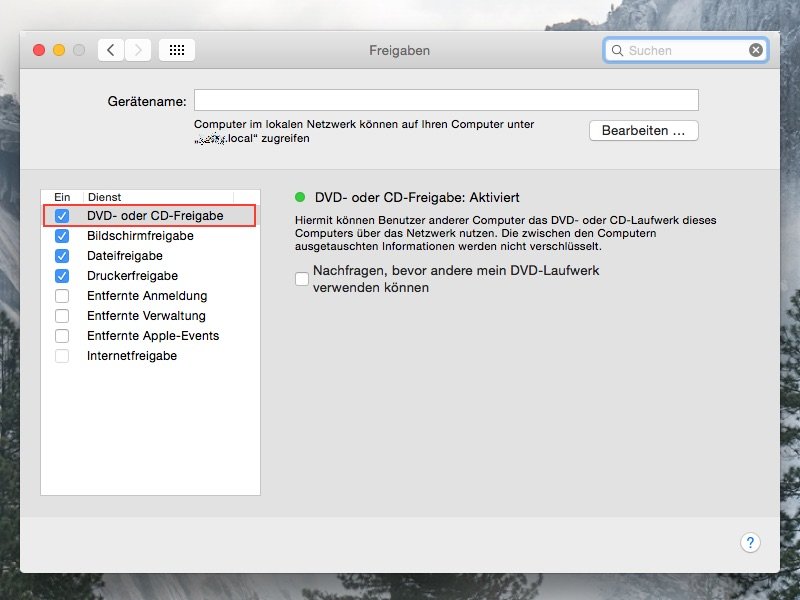
08.03.2015 | Netzwerk
Aktuelle Macbooks haben kein eigenes DVD-Laufwerk mehr. Um trotzdem CDs oder DVDs lesen zu können, kann man per Netzwerk auf ein Laufwerk eines anderen Macs oder PCs zugreifen. Dazu wird das entfernte Laufwerk freigegeben.
Um am Mac das CD- oder DVD-Laufwerk zur Nutzung durch andere Computer im gleichen Netzwerk freizugeben, öffnet man die Systemeinstellungen, wechselt dort zum Bereich Freigabe und aktiviert hier die „DVD- oder CD-Freigabe“, sodass dort ein Haken zu sehen ist.
Am Macbook ohne Laufwerk genügt jetzt das Öffnen eines neuen Finder-Fensters, um dann in der Seitenleiste am linken Fenster-Rand auf „Entfernte CD/DVD“ zu klicken.
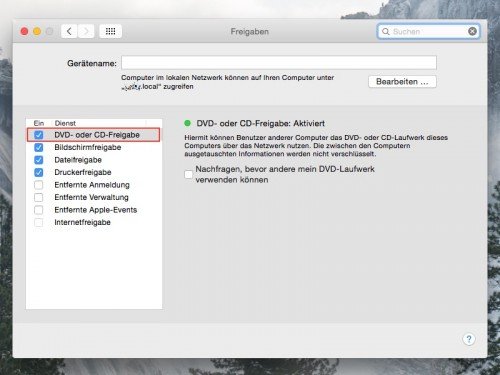
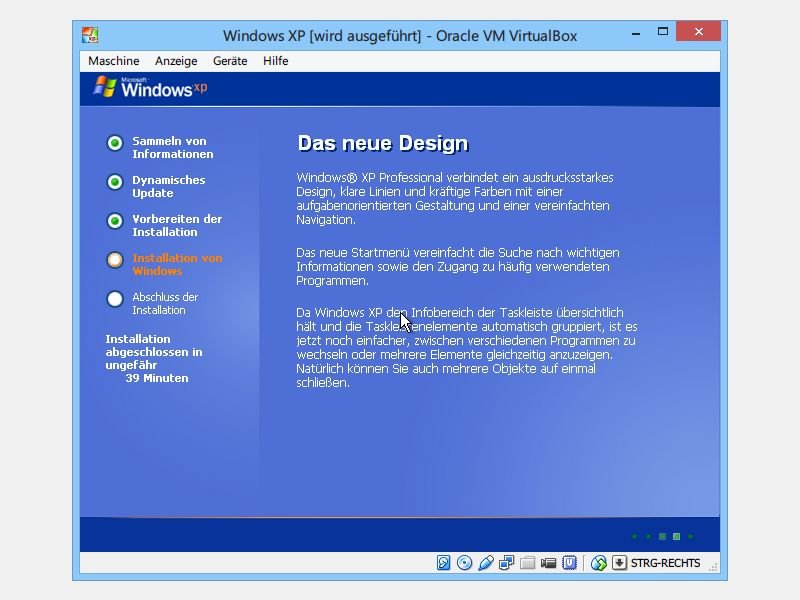
08.10.2014 | Tipps
Während man bei Microsoft an Windows 10 arbeitet, tut der 13 Jahre ältere Vorgänger Windows XP immer noch auf vielen Computern seinen Dienst. Sie haben alte Software oder Geräte, die nur mit XP arbeiten? Um sie zu nutzen, müssen Sie Windows XP installieren. Aber: Ist das heute überhaupt noch möglich?
In Kurzem: Ja, Sie können Windows XP durchaus auch heutzutage noch installieren. Solche Systeme sollten aber keinesfalls mehr mit dem Internet verbunden sein. Neben alter Software gibt es noch einen weiteren Grund, XP zu nutzen: Neuere Windows-Versionen brauchen viel mehr Festplatten- und Arbeitsspeicher. Wenn Sie also Gebrauch von einem alten PC machen wollen, etwa um Schreib-Arbeiten zu erledigen, ist Windows XP völlig ausreichend. Schon mit 256 oder 512 MB RAM und einer 20-Gigabyte-Festplatte sind Sie dabei.
Dabei gilt auch heute noch: Sofern Sie nicht über eine OEM-Version verfügen, muss Windows XP nach der Installation binnen eines Monats bei Microsoft aktiviert werden. Und dazu brauchen Sie einen validen Produkt-Schlüssel. Auf vielen alten Computern findet sich dieser Product Key als Aufkleber am Gehäuse.
Um die Installation von Windows XP zu starten, legen Sie die Setup-CD ins Laufwerk ein und drücken nach dem Einschalten des Computers eine beliebige Taste, sobald Sie dazu aufgefordert werden.
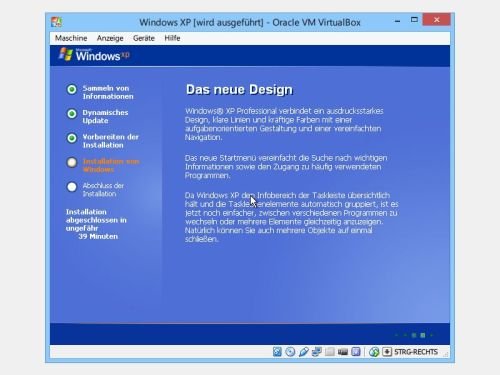
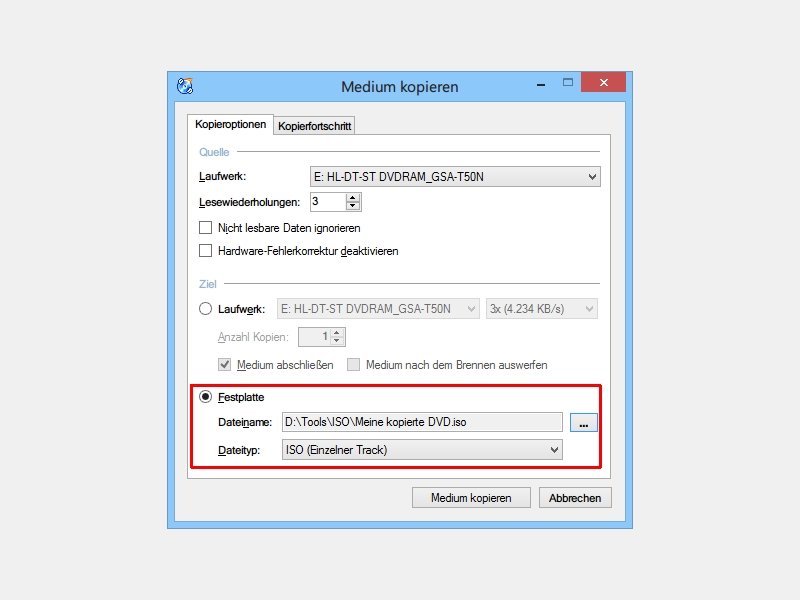
18.01.2014 | Tipps
Wenn Sie für Ihre Arbeit öfter auf die Daten einer DVD oder CD zugreifen müssen, sollten Sie davon eine Kopie auf der Festplatte anlegen. Denn je öfter ein Datenträger ins Laufwerk gelegt und wieder herausgenommen wird, desto schneller wird die Disk unlesbar. (mehr …)
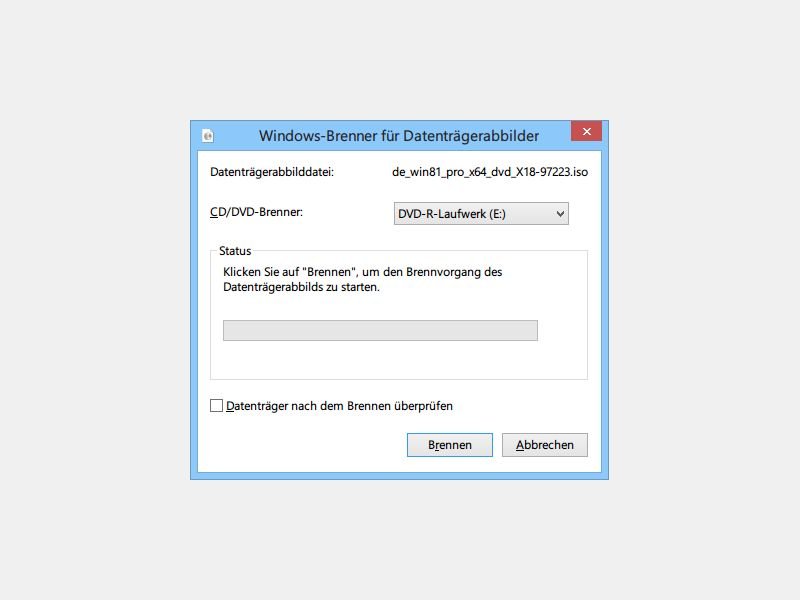
04.01.2014 | Windows
In Windows 7, 8 und 8.1 lassen sich Datenträger-Abbilder im ISO-Format direkt auf einen Rohling brennen. Zusätzliche Software ist dafür nicht nötig; Ihr Computer muss nur mit einem Brenner ausgestattet sein. Wie gehen Sie vor? (mehr …)
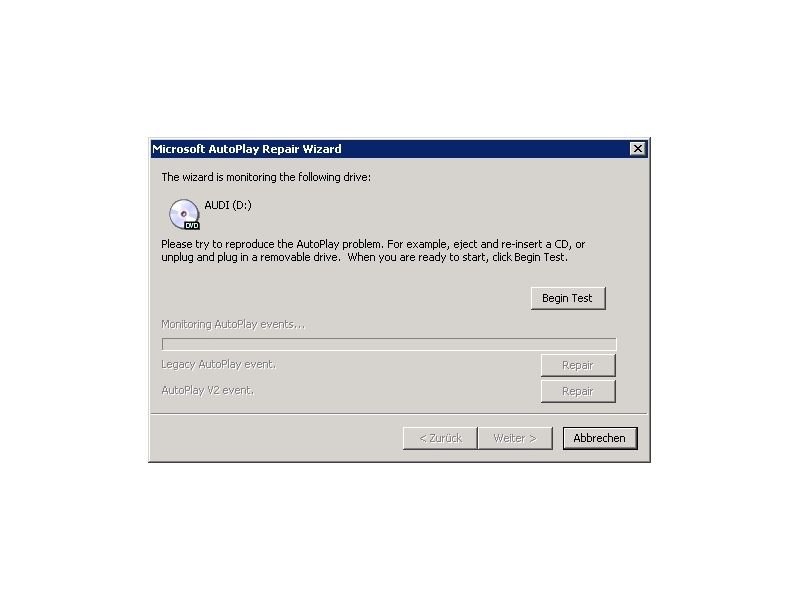
10.08.2013 | Tipps
Normalerweise startet beim Einlegen eines Datenträgers automatisch das passende Programm. Bei Video-DVDs und Music-CDs etwa der Player, bei Software-DVDs das Setup. Bei Ihnen passiert nach dem Schließen der CD-Schublade gar nichts – oder nicht das, was Sie wollen? (mehr …)